php小編魚仔為您詳細介紹win10版本升級至1909的步驟。升級至win10 1909版本可以享受系統效能提升和更多新功能。在本指南中,我們將向您展示如何快速升級作業系統,讓您輕鬆掌握升級技巧,提升系統體驗。
Windows 10 1909(2019年11月更新)已在2019年11月12日正式發布,現在可供執行Windows 10最新版本的電腦使用者下載更新使用。
與Windows 10早期功能更新不同,1909版並未引入大量新功能,而主要集中在效能改進、品質增強和企業功能方面。你可以訪問官方的新功能頁面以了解一些小的更新。
如果你運行的是Windows 10的早期版本,則可能需要立即升級到1909版,以體驗效能改進和品質增強。
有兩種方法可以立即將Windows 10安裝升級到1909。我們將在本文中討論這兩種方法。
未經用戶同意,1909版不會自動安裝。若已安裝,它將在「可選更新」中列出。
要檢查Windows 10的目前版本,請在工作列的搜尋視窗中鍵入winver.exe,開啟「關於windows」視窗。
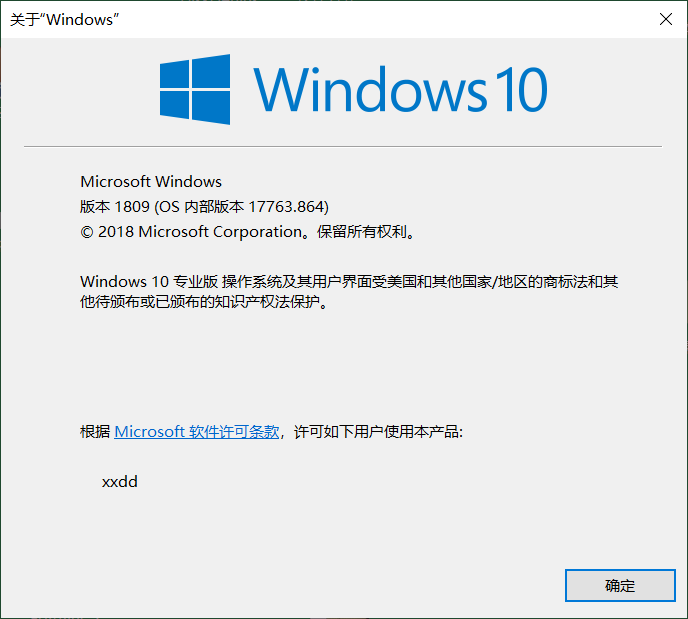
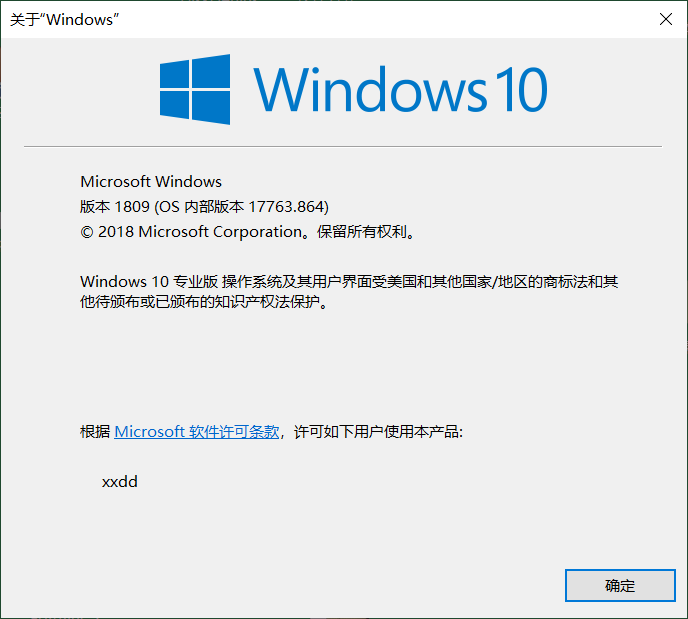
步驟1:點選開始選單,點選齒輪圖標,打開“設定”應用程式。導覽至「更新與安全性」 >「 Windows更新」。
步驟2:點選「檢查更新」按鈕。如果Windows 10 1909版可用於你的電腦,將在「可選更新可用」部分下看到相同的內容。


步驟3:按一下立即下載並安裝連結以開始下載Windows 10 1909並安裝它。
當要求你重新啟動時,請重新啟動電腦一次以完成升級。
如果遇到任何問題,可以在升級後的十天內返回到先前的Windows 10版本。
正式的Windows 10媒體建立工具現在支援下載和升級到Windows 10版本1909。這是如何使用它來升級到版本1909。
步驟1:開啟微軟官方升級頁面,網址是:
https://www.microsoft.com/zh-cn/software-download/windows10
##從此頁面取得媒體建立工具。按一下該頁面上的「立即下載工具」按鈕以下載媒體建立工具。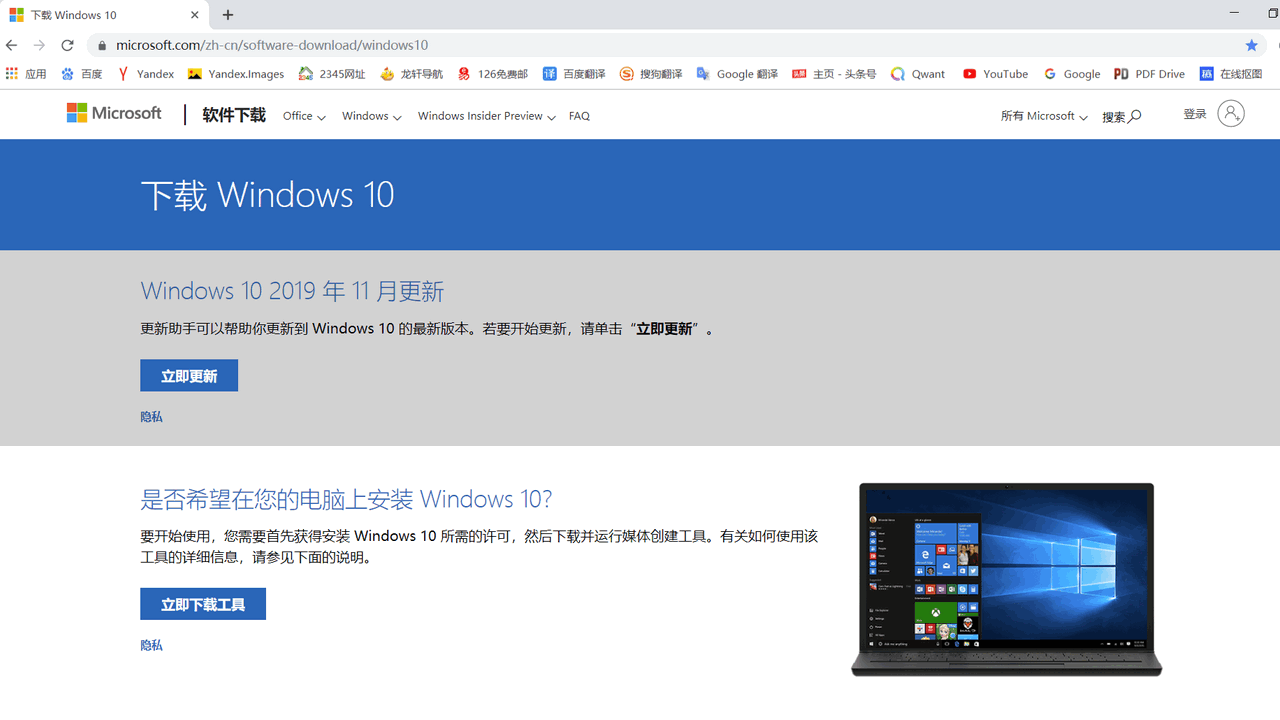
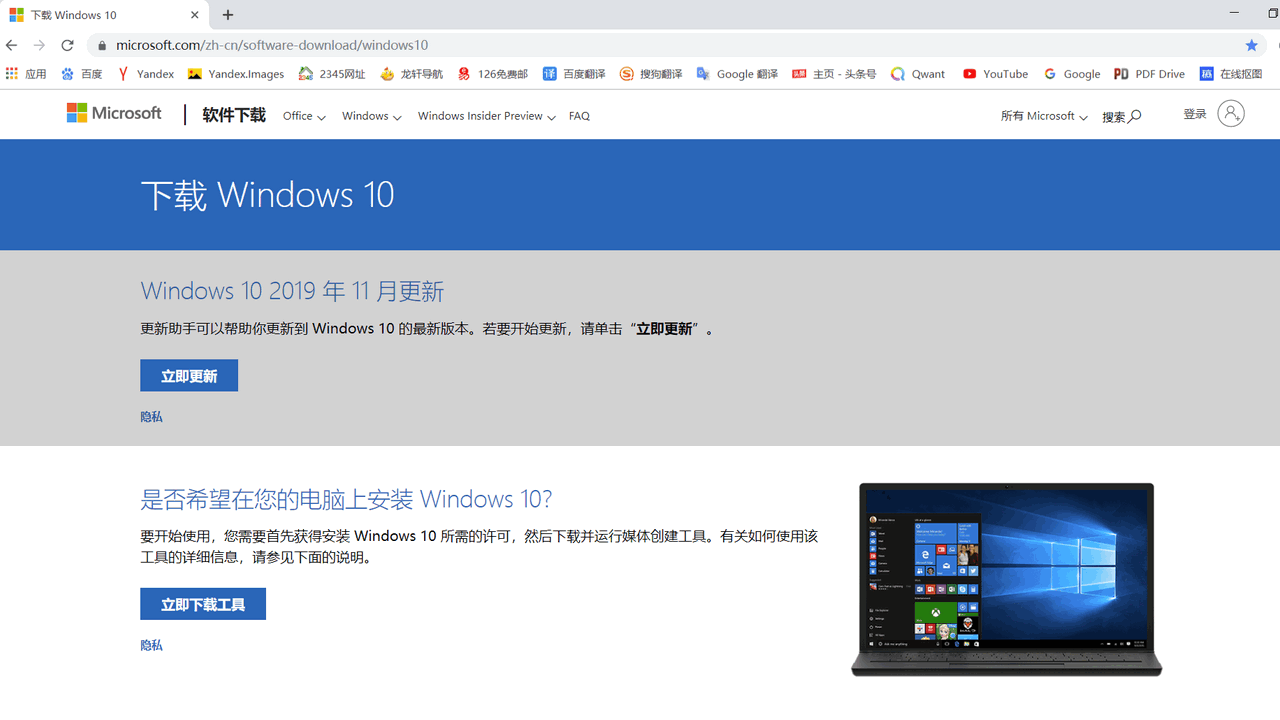
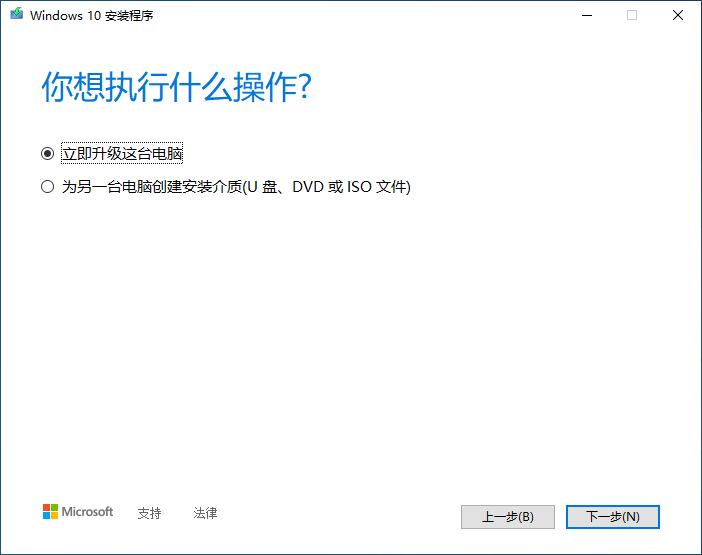
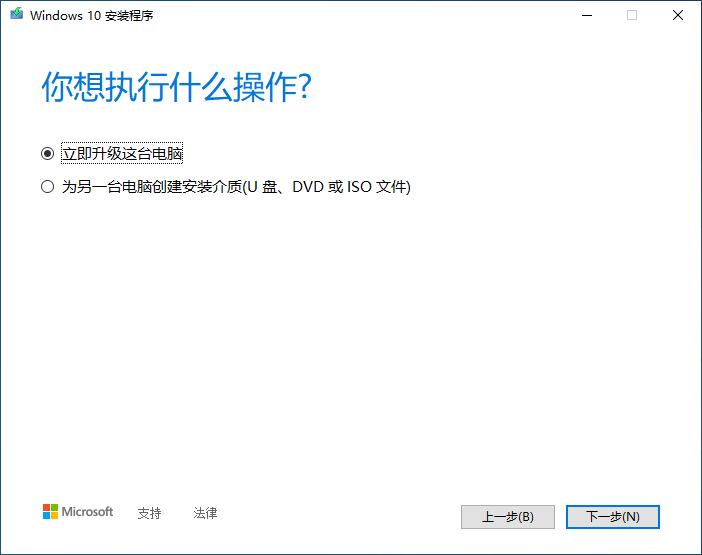
以上是win10版本怎麼升級1909 新手必看:快速將作業系統升級到win10 1909步驟的詳細內容。更多資訊請關注PHP中文網其他相關文章!




